Neues Single Sign-on (SSO) Fenster
Das neue Single Sign-on (SSO) Fenster funktioniert ganz wie gewohnt.
Loggen Sie mit Ihren BOKU-Zugangsdaten (Login-Name, nicht E-Mail-Adresse) ein.
Die Optionen 'Diesem Gerät vertrauen' und 'Vertrauen für alle Geräte aufheben' beziehen sich auf zusätzliche MFA-Faktoren.
Solange Sie keine zusätzlichen Faktoren eingerichtet haben, haben diese Optionen auch noch keine Funktion!
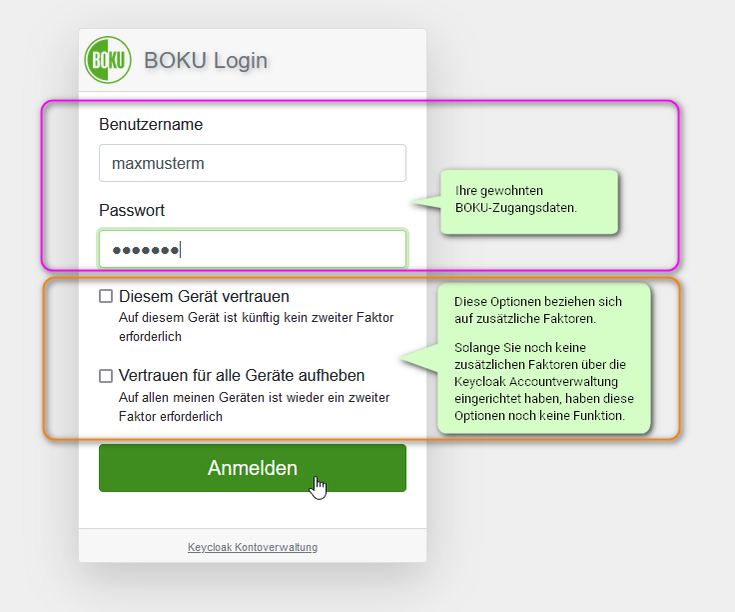
Folgendes Verhalten ist neu:
Sobald Sie auf diesem Gerät in diesem Browser einmal erfolgreich eingeloggt haben, wird beim nächsten Login Ihr Profilbild aus BOKUonline angezeigt.
Das erspart das Eintippen des Login-Namens und ist ein zusätzliches Sicherheitsmerkmal.
Ihr Passwort ist weiterhin erforderlich.
Um mit einem anderen Account einzuloggen klicken Sie auf 'Als anderer Benutzer anmelden'.
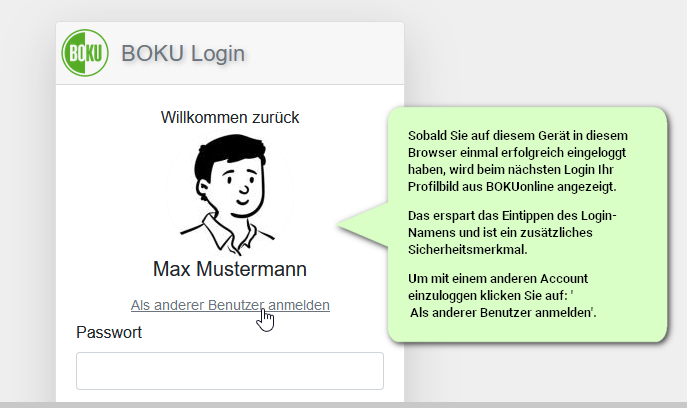
Wenn Sie auf einem Gerät (also auf einem bestimmten Browser) den Vertrauensstatus eingerichtet haben, erkennen Sie das daran, dass Sie im Loginfenster die Option 'Vertrauensstatus aufheben' angeboten bekommen.
Hinweis: Richten Sie den Vertrauensstatus idealerweise auf mehreren Browsern am Gerät ein, also auch für Edge, auch wenn Sie diesen Browser im Alltag nicht verwenden, da unter bestimmten Umständen automatisch Edge gestartet wird, z.B. bei der VPN-Anmeldung.
Sobald ein "Trusted Device" eingerichtet ist, werden in diesem Browser keine zusätzlichen Faktoren verlangt.
Das Passwort dagegen ist weiterhin immer erforderlich.
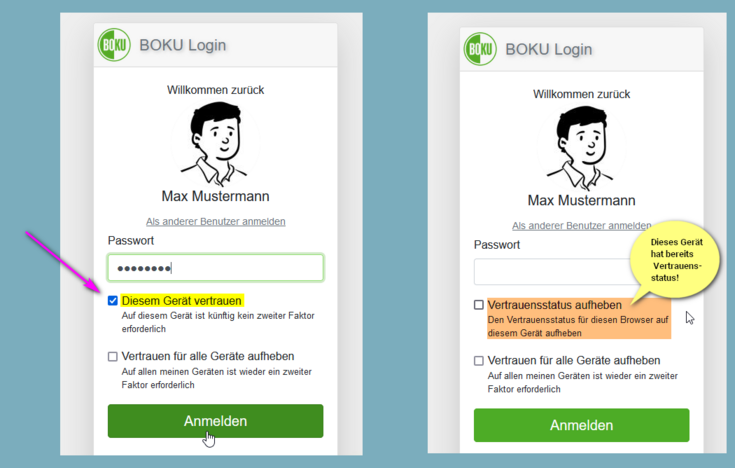
Wenn Sie möchten, dass wieder zusätzliche Faktoren verlangt werden, setzen Sie das Häkchen in der Checkbox 'Vertrauensstatus aufheben'.
Der Vertrauensstatus muss alle 90 Tage erneuert werden. Deshalb ist es natürlich ideal, wenn Sie Ihre persönlichen Arbeitsgeräte als Security-Tokens eingerichtet haben, anderenfalls müssen Sie dafür eine Authenticator App oder Ihre Wiederherstellungscodes bei der Hand haben.
Häufig gestellte Fragen (Frequently Asked Questions, FAQ)
Ich habe Probleme beim Login, was kann ich tun?
Achten Sie bitte darauf, dass Sie Ihren Login-Namen verwenden, nicht Ihre E-Mail-Adresse.
Folgen Sie bitte folgenden allgemeinen Tipps zur Problembehebung bei Webapplikationen:
Was bedeutet "Diesem Gerät vertrauen" technisch genau?
Die Erkennung des Geräts erfolgt über ein Cookie in einem bestimmten Browser.
Wenn man also ganz exakt sein möchte, müsste es etwa: "Diesem Browser auf diesem Gerät vertrauen" heißen.
Da die meisten Anwender*innen wohl nur Standard-Browser verwenden, läuft das in der Praxis auf ein "Diesem Gerät vertrauen" hinaus, was sich auch etwas weniger sperrig liest und gut dem stehenden Begriff "Trusted Device" entspricht.
Falls Sie alle Cookies löschen, wird auch dasjenige Cookie gelöscht, das dieses Gerät als Trusted Device ausweist. Daher ist anschließend in diesem Browser auf diesem Gerät wieder ein zusätzlicher Faktor erforderlich.
Mein Browser merkt sich den Vertrauensstatus nicht. Wie kann ich das beheben?
Achten Sie bitte darauf, dass sich der Text der Checkbox ändert von: "Diesem Gerät vertrauen" auf: "Vertrauensstatus aufheben".
Wenn Sie die Checkbox "Vertrauensstatus aufheben" anklicken, wird der Vertrauensstatus für diesen Browser auf diesem Gerät wieder aufgehoben und Sie werden wieder nach zusätzlichen Faktoren gefragt.
Falls Sie eingestellt haben, dass beim Beenden des Browsers alle Cookies gelöscht werden, verschwindet damit auch jedes Mal der Vertrauensstatus.
Sie können das vermeiden, indem Sie eine Ausnahme hinzufügen für: https://auth.boku.ac.at
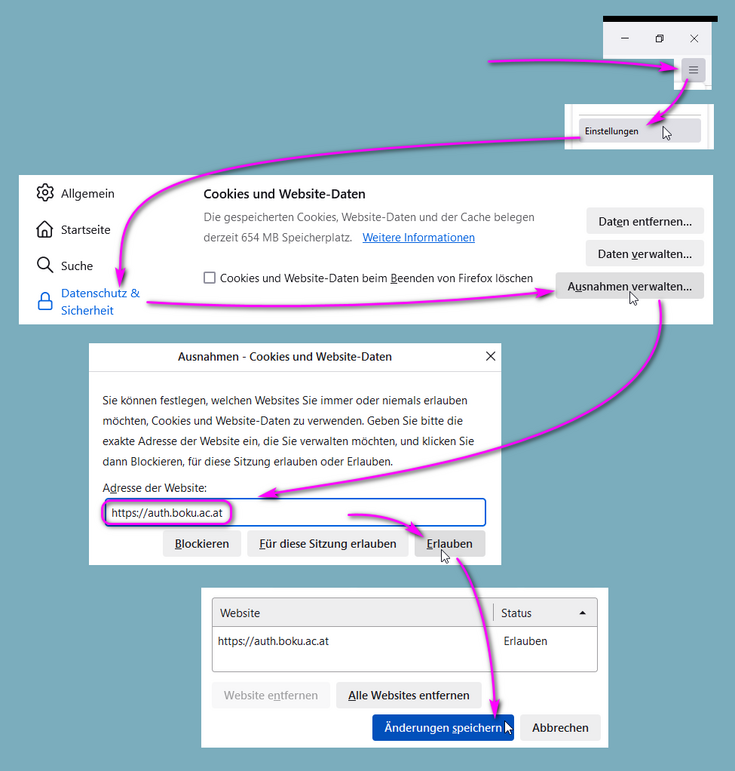
"Diesem Gerät vertrauen" ist angehakt, ich werde aber trotzdem nach einem Faktor gefragt.
Löschen Sie in diesem Fall alle Browser-Cookies:
Haken Sie danach beim nächsten Login die Checkbox "Diesem Gerät vertrauen" wieder an.
Scheinen die "Trusted Devices" in der Keycloak Kontoverwaltung auf?
Nein, die "Trusted Devices" scheinen als solche nicht in der Keycloak Kontoverwaltung auf.
In den meisten Fällen werden Sie aus praktischen Gründen alle Arbeitsgeräte, die Sie als Security-Token eingerichtet haben, auch als Trusted Device einrichten, aber das ist nicht notwendigerweise der Fall.
Was passiert, wenn ich alle Cookies beim Beenden des Browsers lösche?
Falls Sie eingestellt haben, dass beim Beenden des Browsers alle Cookies gelöscht werden, verschwindet damit auch jedes Mal der Vertrauensstatus.
Sie können das vermeiden, indem Sie eine Ausnahme für auth.boku.ac.at hinzufügen.
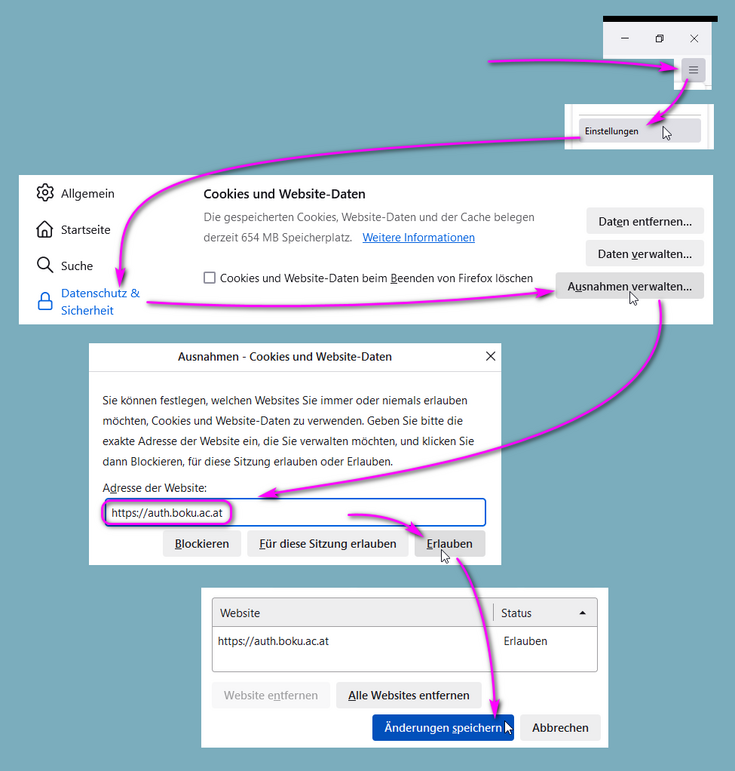
Warum erhalte ich diese SSO-Anmeldung nicht bei GroupWise, Filr, ... ?
Derzeit sind aus technischen Gründen noch nicht sämtliche Services in MFA eingebunden.
GroupWise, Filr und alle Applikationen, wo Sie derzeit noch keine SSO-Anmeldung bekommen, werden erst zu einem späteren Zeitpunkt eingebunden.
Wie kann ich zusätzliche Faktoren zur Multi-Faktor-Authentifizierung hinzufügen?
Um zusätzliche Faktoren zur Multi-Faktor-Authentifizierung hinzuzufügen folgen Sie bitte den Schritt-für-Schritt-Anleitungen auf folgender Seite:
Wo bekomme ich Hilfe?
Auf der Seite MFA Troubleshooting finden Sie Lösungen für häufige Probleme sowie Ansprechpersonen:
